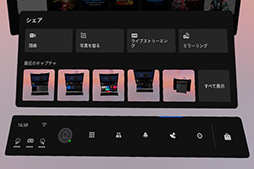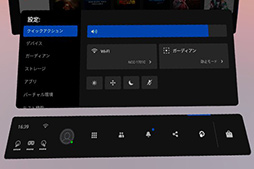広告企画
【PR】Facebookの新型VR HMD「Oculus Quest 2」レビュー。手軽さと高性能を両立した初めてのVR体験に最適な1台だ
 |
10月13日に発売となるFacebookの新型VRヘッドマウントディスプレイ(以下,HMD)「Oculus Quest 2」(以下,Quest 2)は,先代の「Oculus Quest」(以下,初代Quest)からスペックを大きく強化した一方で,価格はむしろ安くなったこともあり,ゲーマーの間でも期待する声が多い。当初は様子見するつもりだった筆者も,9月16日深夜に行われた基調講演中継を見ているうちに,思わず注文してしまったほどだ。
 |
なお,VR HMDや初代Questに詳しい人向けのレビューを,4Gamerの姉妹サイトである「Games
Oculus Quest 2の製品情報ページ
Quest 2は最新のオールインワンVR HMD
 |
Quest 2は,いわゆる「オールインワン」と呼ばれるタイプのVR HMDだ(※スタンドアロン型と呼ばれることもある)。オールインワンVR HMDとは,PCやゲーム機に接続することなく,それ単独でVRアプリを実行できるHMDという意味だ。それに対して,PC用の「Oculus Rift」シリーズや,PlayStation 4用の「PlayStation VR」(以下,PSVR)は,VRアプリを実行する母艦となるマシンとケーブルで接続する必要があるので,「○○接続型VR HMD」と呼ばれることがある。
 |
 |
オールインワンVR HMDの利点は,VR HMD単独でプレイできるため,母艦とケーブルで接続する必要がないことだ。そのため,バーチャル空間内を大きく動き回るようなゲームをプレイするときも,ケーブルが体に絡まったり,踏んづけたりして動きを妨げることや(関連記事),ケーブルが外れてしまうことを心配しなくていい。
のちにFacebookに買収されたOculus VRのメンバーは,Oculusシリーズの初代機「Rift」が発売となる前から,「近い将来,VR HMDの本命はケーブルのないオールインワンになる」と言っていたものだが,Quest 2は,まさにそれである。
一方で,オールインワンVR HMDの欠点としては,HMD内部にアプリケーションを実行するPCやスマートフォンに相当する機能と,それらを動かすバッテリーを内蔵しなければならないため重量が重くなる場合があることと,ハイエンドのゲーマー向けPCなどに比べれば,処理性能面で劣ることと言われてきた。しかしQuest 2は,これらの欠点も大きく解消したのがポイントだ。
まず重さだが,Quest 2の重量は,実測で約503gだった。これは,初代Questの公称本体重量約571gよりも70gほど軽い。ちなみに,PSVRはゲーム機接続型だが公称本体重量は約610gもあるので,Quest 2は100g以上軽いわけだ。
 |
Snapdragon 865は,すでに2020年のハイエンドスマートフォンで数多く採用されており,スマートフォン向けゲームを快適にプレイできる処理性能で高い評価を受けている。スマートフォンより放熱構造に余裕があるVR HMDであれば,同じSoCを使っていても高性能の状態を長時間持続しやすいという利点もあるので,Quest 2も性能面は期待できそうだ。
SoCの話が出たので,そのほかのQuest 2のスペックも見ておこう。
まず,Quest 2のメインメモリ容量は6GBで,初代Questの4GBから1.5倍も増えている。内蔵ストレージ容量は,64GBまたは256GBの2種類をラインナップしている。初代Questは64GBまたは128GBだったので,上位モデルのストレージ容量は倍増しているわけだ。
なお,今回テストしたQuest 2は,64GBモデルである。Quest 2向けのVRアプリは,1タイトルの容量が1〜5GBくらいのものが主流なので,10タイトルくらいは余裕でインストールできるだろう。仮に,あまりプレイしなくなったゲームをアンインストールしても,PCやゲーム機のゲームに比べれば,再インストールにかかる時間も短いのが嬉しいところだ。
VR HMDで重要なディスプレイは,Quest 2では片眼あたり1832×1920ドットの液晶パネルとなっている。これは初代Questにおける1600×1440ドットの有機ELパネルより約1.5倍も高精細だ。また,Quest 2のディスプレイは最大リフレッシュレートが90Hzとなり,初代Questの72Hzよりも高くなった(※90Hz表示はVRアプリ側での対応が必要)。対応するVRゲームと組み合わせることで,高精細かつ滑らかで,3D酔いが生じにくい映像を楽しめるようになるはずだ。
Quest 2の外観をチェック
 |
Quest 2の製品ボックスには,Quest 2の本体と,2つのモーションコントローラ「Touchコントローラー」,充電用のUSB ACアダプターとUSB Type-Cケーブル,そして眼鏡をかけたままHMDを被るとき,HMD内のレンズと眼鏡の間に隙間を作るためのスペーサーなどが含まれている。
 |
HMD本体は,白い樹脂製のボディで覆われており,上側と左右から,白い布製のストラップ(以下,ヘッドバンド)が伸びている。HMD前面の左右端上側と,下端の左右にある黒い孔のような部分に組み込まれているのは小さなカメラだ。Quest 2は,これら4つの広視野角カメラを使って,プレイヤーと周囲の位置関係や,Touchコントローラーの位置や動きを認識するわけだ。
 |
ちなみに,VR HMD自体に外界認識用のセンサー(カメラ)を搭載するQuest 2の仕組みは,「インサイドアウト方式」と呼ばれている。逆に,VR HMDを使う場所にセンサーを設置して,外側からVR HMDやコントローラの動きを認識する仕組みは,「アウトサイドイン方式」と呼ばれているのだ。
話を戻そう。HMD本体の左側面にはUSB Type-Cポートと3.5mmミニピンのヘッドセット端子が,右側面には電源ボタンとLEDインジケータが並ぶ。USB Type-Cポートは,Quest 2の充電に使うほか,PCとQuest 2を接続するデータポートとしても利用できる。
 |
 |
 |
布製のヘッドバンドは,上側がマジックテープとなっていて,長さを自由に調整できる。一方,左右のヘッドバンドは柔軟に伸び縮みする素材となっており,後頭部に当たる部分で長さを調整して頭の締め付け具合を変えられる仕組みだ。初代Questを含む既存のVR HMDと比べても,バンドの作りはかなりシンプルと言えよう。
 |
 |
 |
 |
ただ,当然ながら音漏れはするので,音を外に漏らしたくない場合は,左側面のヘッドセット端子にヘッドフォンやイヤフォンを接続して,そちらから音を聞こう。
 |
 |
 |
 |
 |
HMD内にある2つのレンズは,いわゆるフレネルレンズと呼ばれるもので,外から見ると,同心円状の模様がレンズ上に浮かんで見えるはずだ。もちろん,正面から覗き込んでいるときは模様が見えることはない。
 |
VR HMDでは,左右の目と目の感覚を個人に合わせて適切に調整する必要がある。これをIPD(瞳孔間距離)調整と呼ぶのだが,Quest 2ではレンズを直接左右に動かすことで,3段階で調整するシンプルな仕組みを取り入れていた。
 |
 |
 |
 |
Touchコントローラーは,左右それぞれの手に1つずつ持って使う入力デバイスである。タッチを持った手で,VRアプリ内のアイコンやボタンを指し示すことで何かを選択したり,トリガーやボタンでVRアプリ内の入力を行うといった具合に,腕の動きと指によるボタンやスティック入力の両方を1つで行えるのが特徴だ。
左右非対称の形状で,右手用と左手用は明確に分かれているが,間違えはしにくい。
 |
Touchコントローラーのグリップ部分には,人差し指で押す「トリガー」と,中指で押す「グリップボタン」の2つのボタンがある。トリガーは,指し示した何かを選択するのに用いる使用頻度がとても高いボタンで,マウスにおける左メインボタンだとイメージすればいい。
またグリップ部分には,電源用の単三乾電池がはめ込まれていた。それゆえに,使用時にTouchコントローラーを充電する必要はないが,電池の残量が少なくなったらユーザーが交換する必要はある。
 |
 |
一方,黒いプレートで覆われた頂部には,[A/B]2つのボタンと,凹んだボタンが1つ,そして親指で操作する「サムスティック」が並んでいる。凹んだボタンは,右手側が「Oculusボタン」と呼ばれていて,スマートフォンにおけるホームボタン的な役割を持つ多機能ボタンだ。一方,左手側の凹んだボタンは,「メニューボタン」と呼ばれており,アプリによって使われ方が異なる。
 |
 |
 |
Quest 2を使うには,スマートフォンアプリとFacebookのアカウントが必須
それではいよいよ,Quest 2のセットアップを始めてみよう。
先に説明しておくと,Quest 2を使うには,iOS端末かAndroid端末――スマートフォンでもタブレットでも構わない――と,Facebookのアカウント,そしてOculusのアカウントが必要だ。
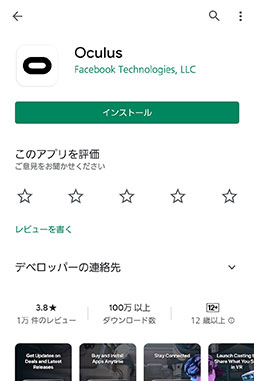 |
以降のプロセスで使うFacebookのアカウントとOculusのアカウントは,同じメールアドレスを使っても問題ない。Facebookのアカウントは,あらかじめPCやスマートフォンで作成しておくのがいいだろう。以下の説明でも,Facebookアカウントはあらかじめ用意したうえで話を進めていく。
アプリのインストールを済ませたら,Quest 2を頭に被る。電源ボタンを3秒ほど長押しして電源を入れたら,画面の指示に従って,被り具合の調整やIPDの調整を行おう。IPDの調整後は,一旦,椅子に座るよう指示されるが,立っていても構わない。なお,TouchコントローラーはQuest 2の近くにおいておけば,自動でペアリングされるので,とくにすることはないはずだ。
次に,Quest 2を無線LANに接続するように指示が出るので,Touchコントローラーを使って接続する無線LANアクセスポイントを選び,仮想キーボードでパスワードを打ち込んで接続する。
その後,セットアップに関するチュートリアルビデオが流れて,Quest 2本体のソフトウェアアップデートが行われるはずだ。ダウンロードや再起動でしばらく待たされるが,Quest 2を外してもいいので気長に待とう。
Quest 2のアップデートが済んだら,画面はホーム画面に戻っているはずなので,そのままにしてスマートフォンのOculusアプリに戻ろう。
インストールしたOculusアプリを起動すると,初回起動時には必ずログインを求められる。Facebookのアカウントを作成済みであれば,「Facebookでログイン」と書かれたボタンを押そう。すると,まずはFacebookでのログインを求められる※ので,画面の指示に従ってログインする。
Facebookへログインしたら,OculusのサービスがFacebookアカウントへのアクセスを求めてくるので,「○○さんとして続行」のボタンを押して進む。
※あらかじめFacebookアプリやWebブラウザからFacebookにログインしておくと,Oculusアプリでログインを求められたとき,続行を承認するだけで済む
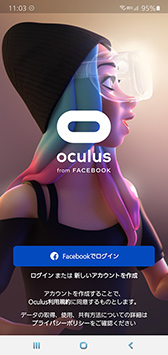 |
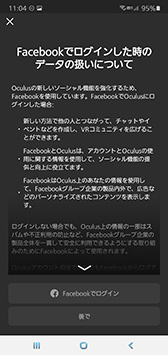 |
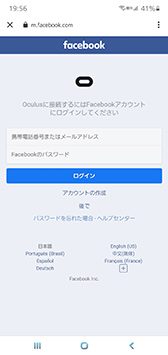 |
 |
Facebookアカウントへのアクセスを承認すると,次はOculusのサービスを利用するためのアカウント作成を求められる。これは,OculusのサービスがFacebookから独立していた頃の名残なのだが,Facebookとは別のメールアドレスをOculus側に指定したり,別の決済手段を使うことも可能となっている。
Oculusのサービスに使うユーザー名とメールアドレスの設定や,プライバシーに関する設定,Oculusのアプリストアで使用する暗証番号や決済方法(※クレジットカードまたはPayPalでの支払いを選べる)の指定を行うと,アカウント周りの設定は完了だ。
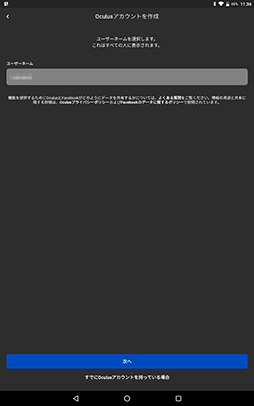 |
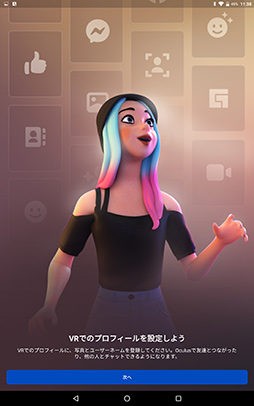 |
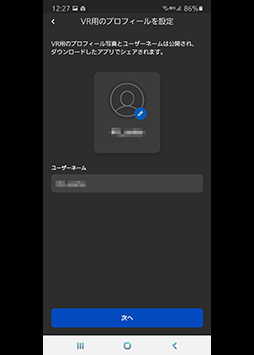 |
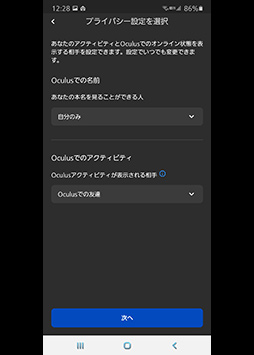 |
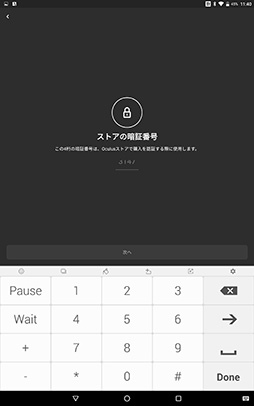 |
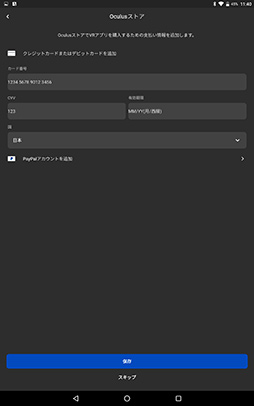 |
ここまで来ると,Oculusアプリ側で,どの種類のVR HMDに接続するのかを指定する一覧が出るので,Quest 2を選ぶ。すると,スマートフォンのBluetoothを使ってQuest 2を探し始めるので,両方を近くに置いておこう。
Quest 2が見つかると,自動でペアリングが始まり,Quest 2の画面上に表示された5桁のコードをOculusアプリに入力するように求められるはずだ。正しく番号を入力すれば,これでペアリングは完了だ。
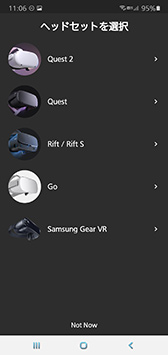 |
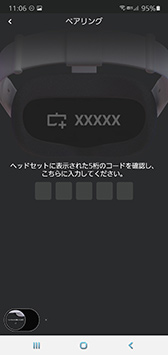 |
Quest 2とOculusアプリのペアリングが済んだら,これ以降の作業は基本的にQuest 2側で行う。
最初に行うのは,Quest 2を使う範囲を決める「プレイエリア」の設定だ。Quest 2は基本的に,椅子に座った状態で使うか,ある程度の範囲内で動き回って使うか,二通りの使い方ができる。動き回るときの範囲をプレイエリアと呼ぶわけだ。もちろん,動き回る設定から,座った状態での使用に切り替えたり,一度設定したプレイエリアを変更することも可能である。ここでは動き回る使い方を選んだ前提で説明を続けよう。
プレイエリアの設定中は,Quest 2の前面カメラで捉えた周囲の映像が,解像度の低いモノクロ映像で表示されるので,これを見ながらプレイエリアを設定していく。また,プレイエリアを設定する前には,動き回る範囲に体がぶつかるものを置かないように片付けておくといい。
そして,画面の指示に従って床の高さの指定(※厳密でなくても大丈夫)をしてから,プレイエリアの外枠に当たる「ガーディアン境界」をTouchコントローラーで線を描くように指定しよう。ガーディアン境界とは,プレイヤーがプレイエリアの外にはみ出さないように警告する境界線のようなもので,境界に近づくと画面上に警告の表示が出るので,危ない目に合う前に離れられるという理屈である。
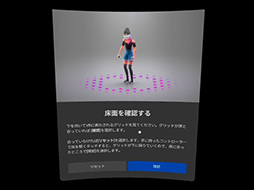 |
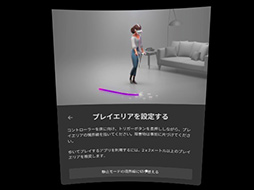 |
ガーディアン境界の設定が終われば,ついにQuest 2の準備は完了だ。
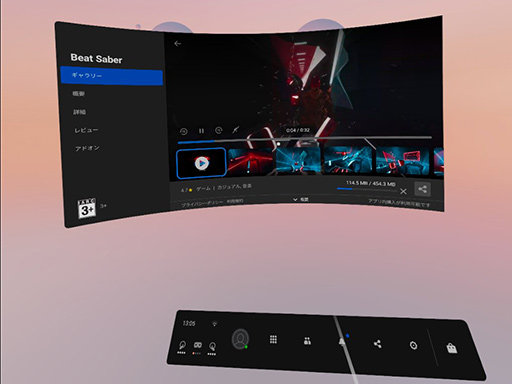 |
ストアからQuest 2にVRアプリをダウンロード
VR HMDとはいえ,アプリを探してインストールしてから使うという基本的な仕組みは,スマートフォンと変わらない。Quest 2の場合,ホーム画面にある横長のバー型インタフェースから,設定やアカウントの確認,アプリの起動や通知,シェアといった操作を行える。基本的には,Touchコントローラーで操作したいアイコンを指し示してから,トリガーを引くことで選択を行う仕組みだ。
なお,ホーム画面の表示位置を変えたいときは,変えたい方向を見ながら右手側TouchコントローラーのOculusボタンを長押しすればいい。また,Oculusボタンを押しながらトリガーを引くと,スクリーンショットを撮影できる。
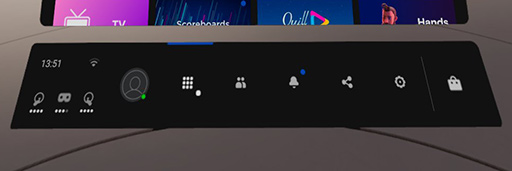 |
バー型インタフェースには,左から順番に「プロフィール」「アプリ」「友達」「通知」「シェア」「設定」「ストア」のアイコンが並んでいる。VRアプリを使うには,ストアからアプリを探してインストールし,アプリの一覧から探して実行するという手順となる。見た目は違うが,基本的にスマートフォンのアプリインストールから使用までの手順と大差はない。
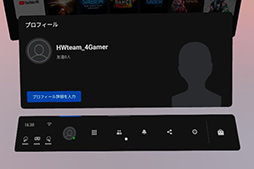 |
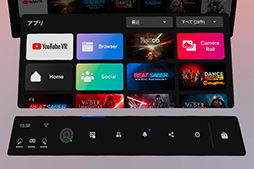 |
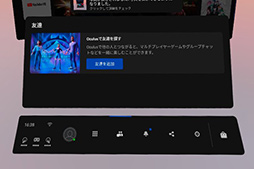 |
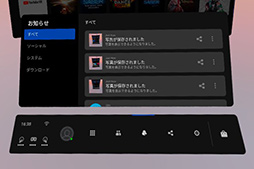 |
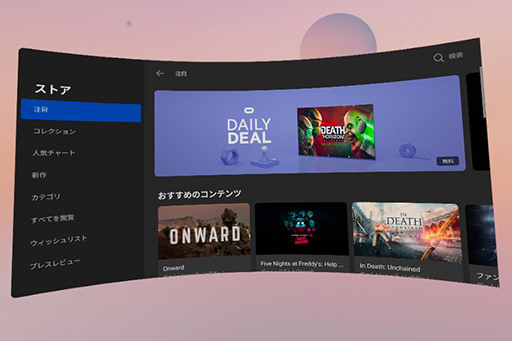 |
さて,VRゲーム初心者に試してほしいお勧めゲームはたくさんあるのだが,そのすべてを紹介する余裕はない。そこで今回は,VRゲームの中でもとくに名高い「Beat Saber」を簡単に紹介しよう。
Beat Saberは,Facebook傘下のゲームスタジオであるBeat Gamesが開発したVRリズムアクションゲームだ。2018年にアーリーアクセスで登場した当時から話題となり,各VRプラットフォーム合計で100万本以上を売り上げる大ヒット作となった。
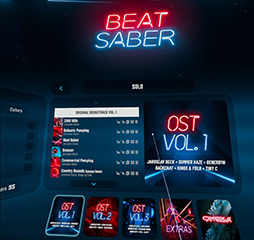 |
慣れないうちは,ブロックの流れに押されて慌ただしいプレイになりがちだ。だが,ゲームに慣れたプレイヤーになると,音楽に合わせてダンスを踊るような動きで軽快にブロックを捌いていくので,ゲーム画面上できらめくライトセーバーの動きと実際のプレイヤーの動きのどちらも非常に魅せるゲームとなっている。YouTubeにはBeat Saberのプレイ動画がたくさん投稿されているので,未見の人は,ぜひ一度見てほしい。
初代Quest用に作られたゲームはQuest 2でも動作するので,インストールしてすぐにプレイできる。プレイしたゲーム画面の映像と,実際にプレイ中の筆者を撮影した動画を掲載しておこう。ヘタクソもいいところだが,プレイが乗ってくると実に楽しい。ご笑覧いただければ幸いだ。
Beat Saber以外にもQuest 2でプレイできるVRゲームはたくさんある。それらのうちお勧めのタイトルいくつかを,11月掲載予定の記事で紹介するので楽しみにしてほしい。
Quest 2でのVR生活を広げるオプションも多数用意
前掲でも軽く触れたが,FacebookはQuest 2向けに,VR体験を向上させる様々なオプションを用意している。先に説明したQuest 2 フィットパックもその一例で,標準のソフトカバーではうまく顔にフィットしないという人でもQuest 2で良質のVR体験をできるようにというものだ。
Quest 2向け純正オプションを簡単に紹介しよう。
●Quest 2携帯用ケース
 |
価格は6700円(税込,以下同)。
●Quest 2 Eliteストラップ
 |
価格は6800円。
●Quest 2 Eliteストラップ バッテリーおよび携帯用ケース付き
 |
価格は1万7600円。
●Quest 2 フィットパック
 |
価格は5200円。
●Oculus Linkケーブル
 |
Oculus LinkケーブルでQuest 2とPCを接続すると,PC用のOculusソフトウェアから,Quest 2をPC接続型VR HMDとして利用できるようになる。これにより,(すべてではないものの)Oculus Riftシリーズ用に作られたPCのVRゲームを,Quest 2でプレイできるようになるのだ。つまりQuest 2は,1台でオールインワンとPC接続型,両方の機能を備えているのである。
Quest 2の発表時にFacebookは,Oculus Riftシリーズの現行モデルである「Oculus Rift S」(以下,Rift S)の販売を2021年で終了することも発表しており,今後はQuest 2がPC用のVR HMDも兼ねることになる。
なお,Rift Sの最小および推奨PC構成は以下のとおりで,Quest 2をPC接続型VR HMDとして使う場合も,同等かそれ以上のスペックを備えたPCが必要となることに注意してほしい。
| 最小スペック | 推奨スペック | |
|---|---|---|
| GPU | GeForce GTX 1050 Ti以上, (※GeForce GTX 960以上かRadeon |
GeForce GTX 1060以上, (※GeForce GTX 970以上かRadeon |
| CPU | Core i3-6100以上,またはRyzen |
Core i5-4590以上, |
| メインメモリ容量 | 8GB以上 | 8GB以上 |
| ビデオ出力※ | Display |
Display |
| USBポート | USB 3.0×1 | USB 3.0×1 |
| OS | Windows 10 | Windows 10 |
なお,Quest 2とOculus Linkケーブルを使ったPC用VRゲームのプレイについては,年内に掲載予定の第3回で詳しく紹介したい。
 |
そのうえ,価格も初代より安いのだから,文句の付けようもないほど完成されたVR HMDと言っていい。日本には,精力的に活動するVRタイトル開発者や,ソーシャルVRアプリ「VRChat」の熱心なコミュニティがあることもあって,Facebookも日本を重要な市場と位置付けている。実際,Quest 2の販売は直販ストアだけでなく,大手家電量販店やPCショップなどでも行われており,価格と合わせて買いやすい環境が整っている状況だ。
これまではVRにハードルの高さを感じていたり,価格面で手が出しににくいと考えていたりする人にとっては,まさに「マイファーストVR HMD」を手に入れる絶好の機会がやってきたと言っても過言ではなかろう。ぜひQuest 2で,VRの世界に飛び込んでほしい。
Oculus Quest 2の製品情報ページ
(C)BEAT GAMES
- 関連タイトル:

 Meta Quest(旧称:Oculus Quest)
Meta Quest(旧称:Oculus Quest)
- この記事のURL:
キーワード
- HARDWARE/:Meta Quest(旧称:Oculus Quest)
- HARDWARE
- Meta Platforms(旧称:Facebook)
- VR
- 広告企画
- レビュー
- ムービー
- 編集部:小西利明
- カメラマン:佐々木秀二
(c)Facebook Technologies, LLC